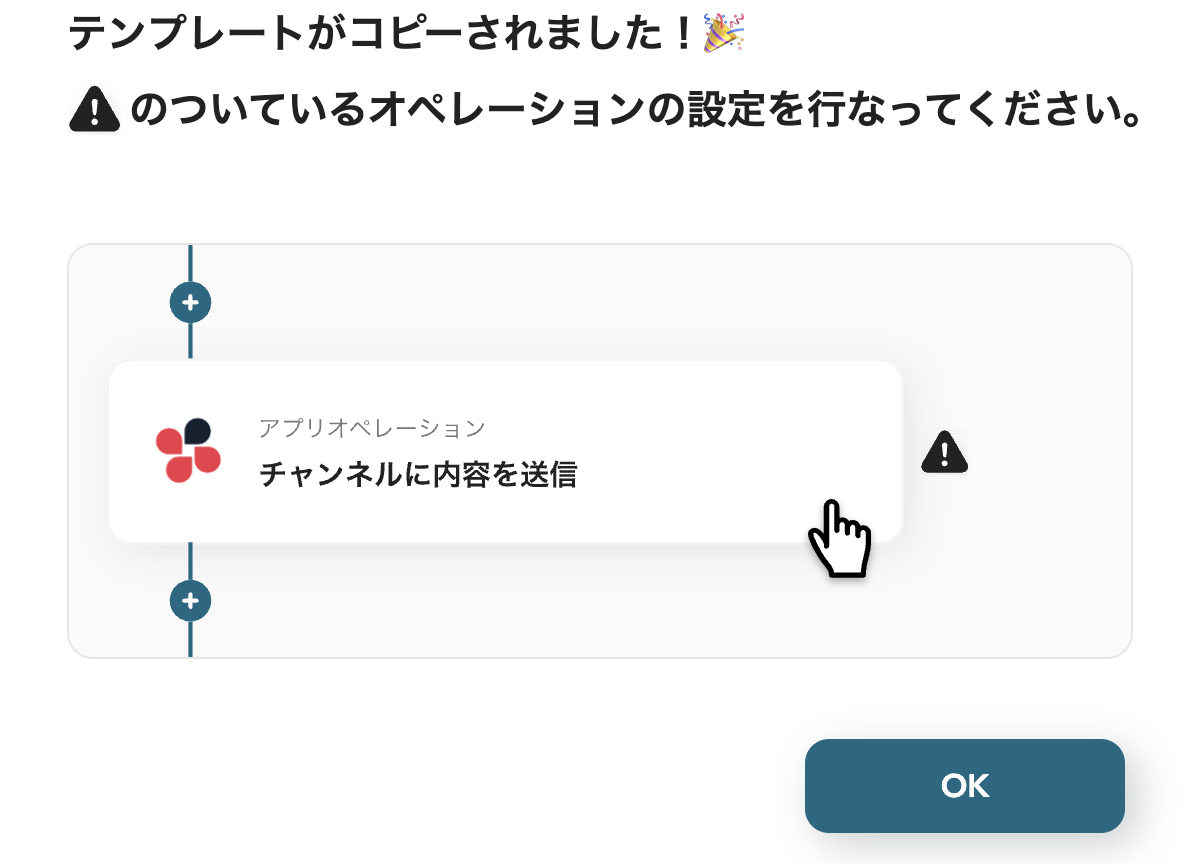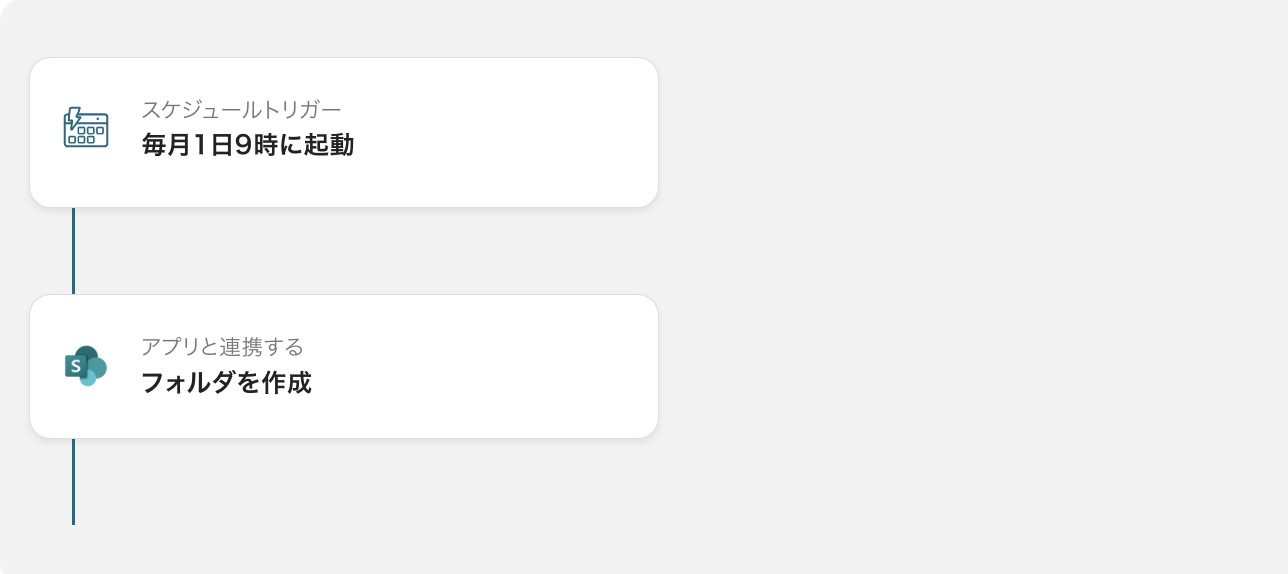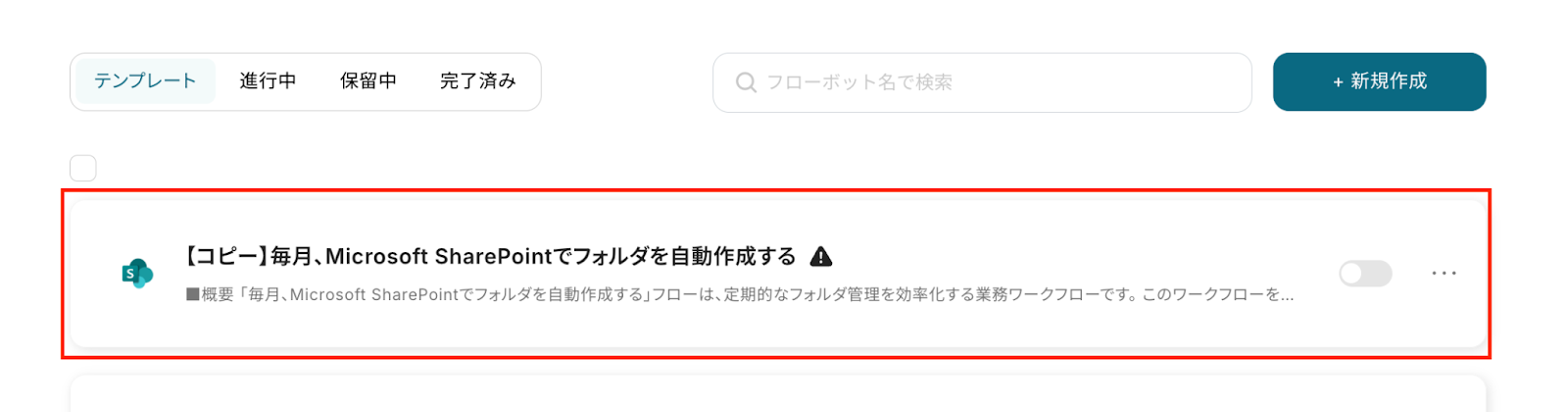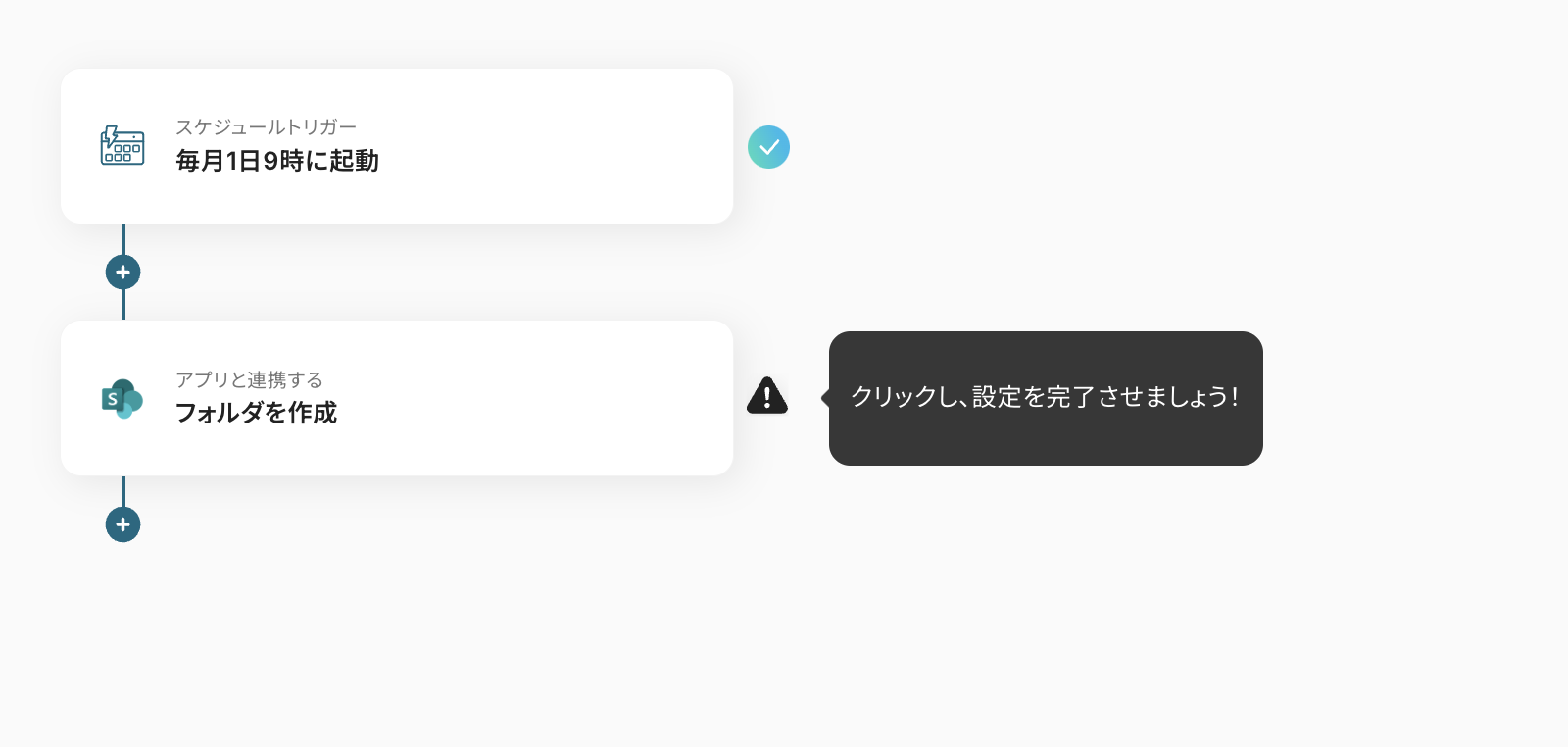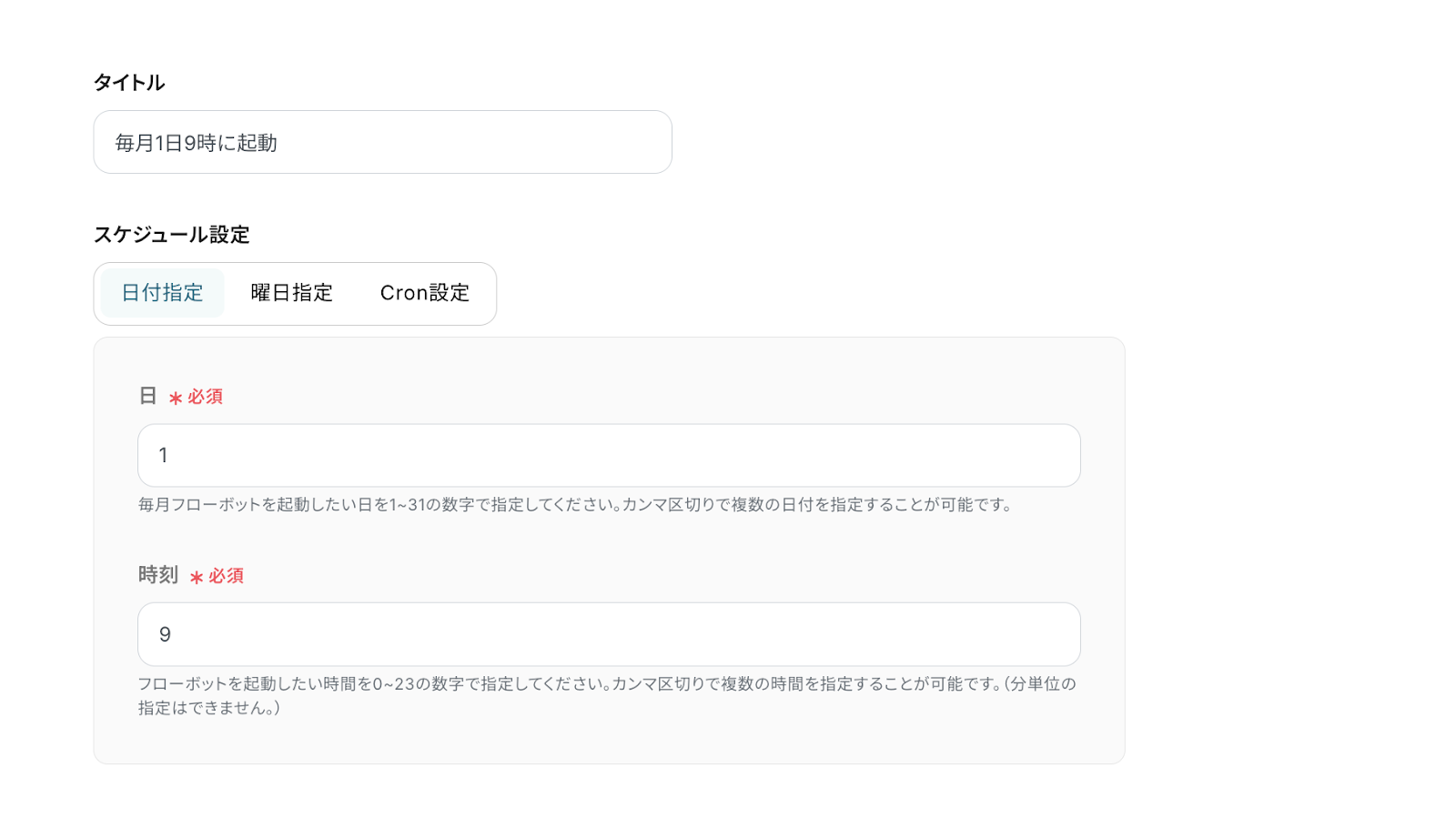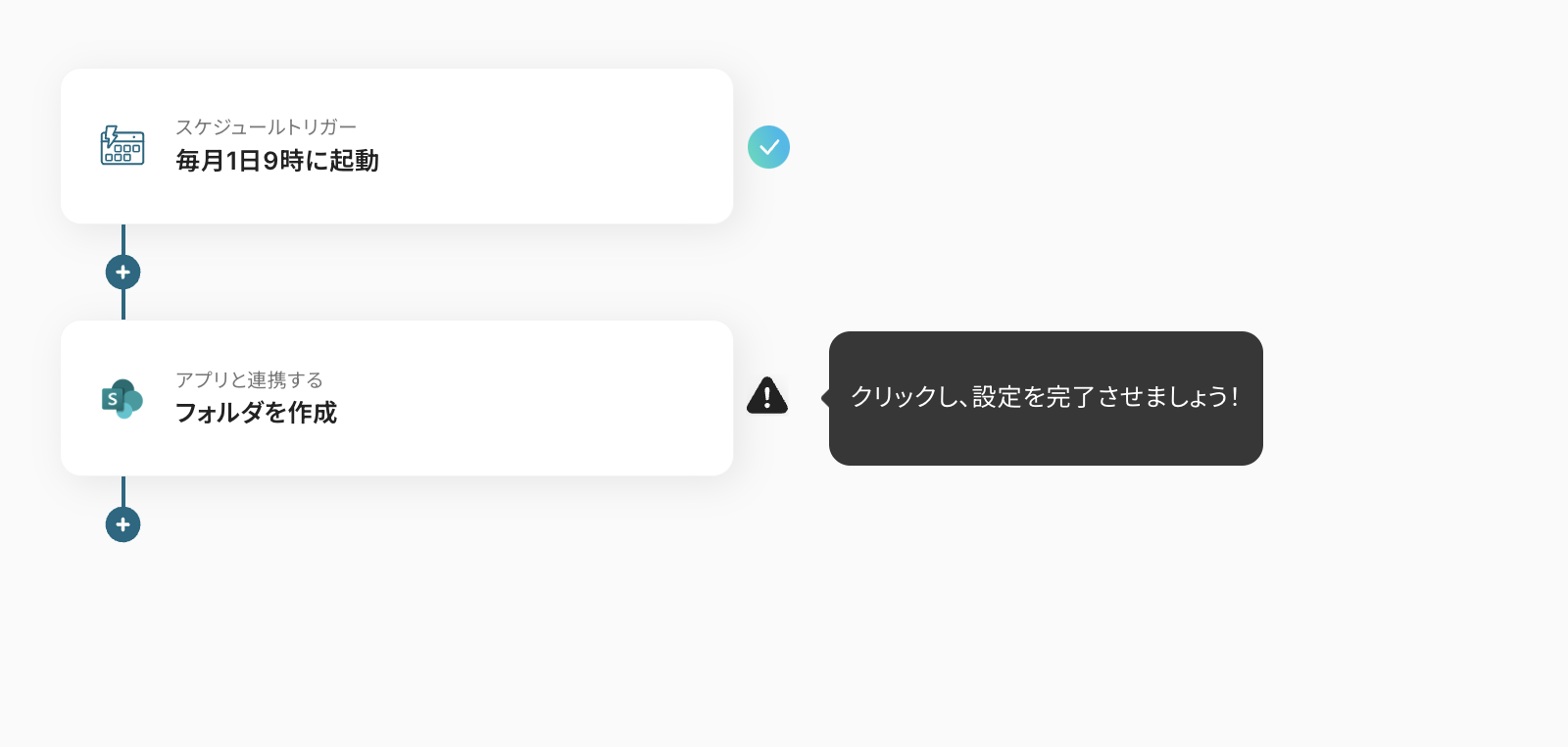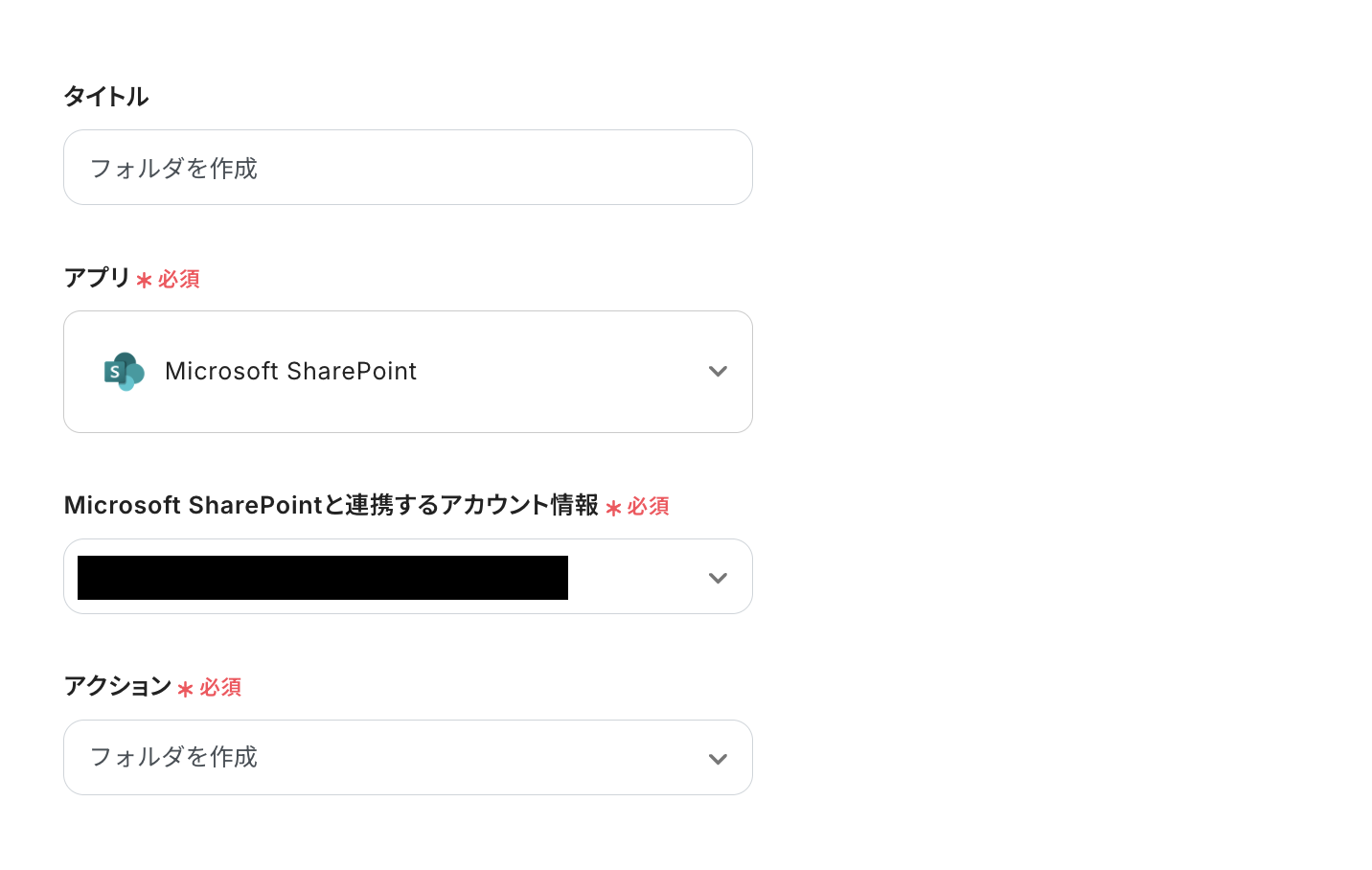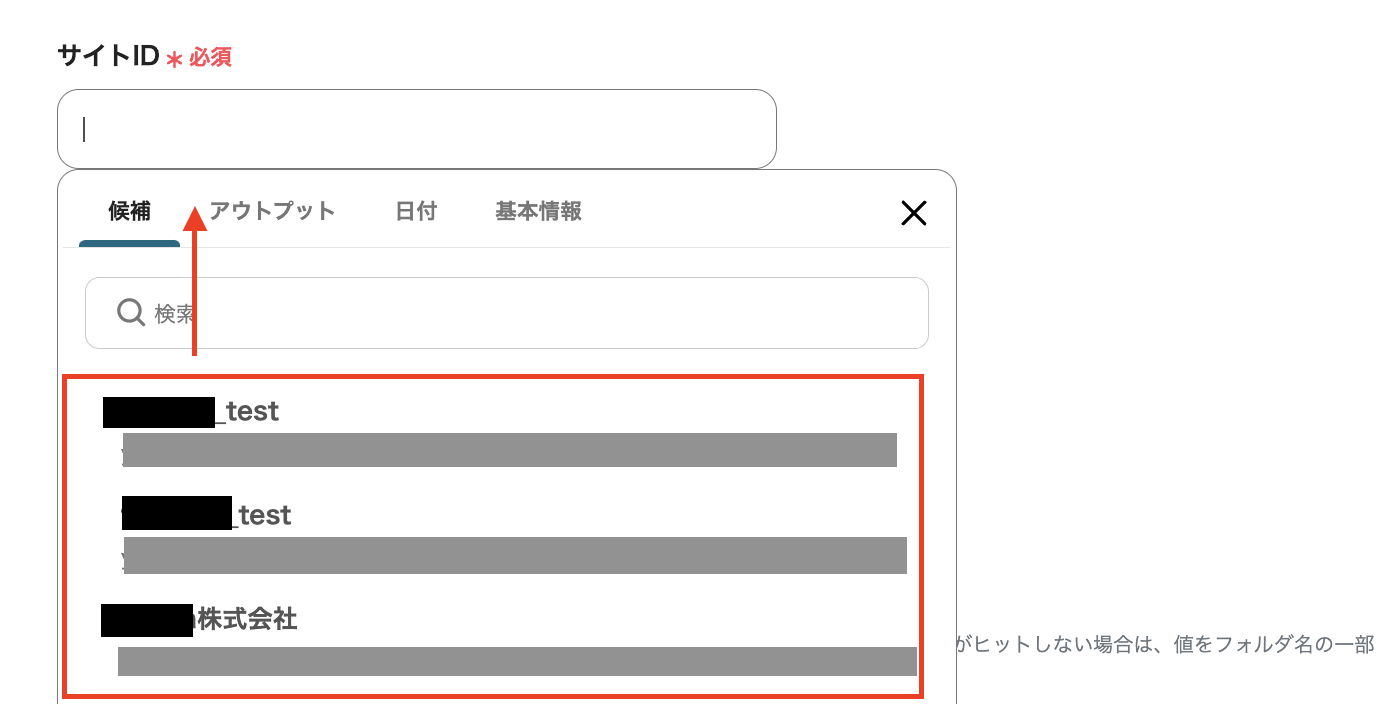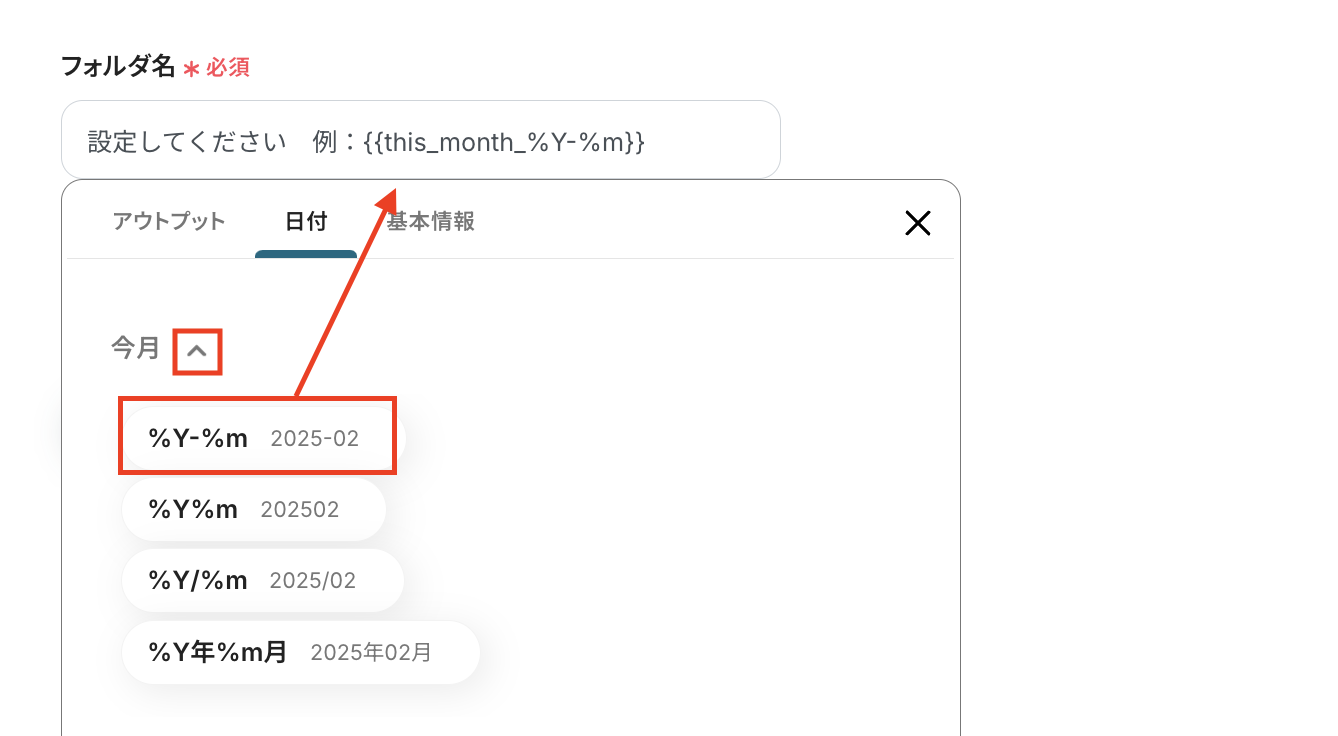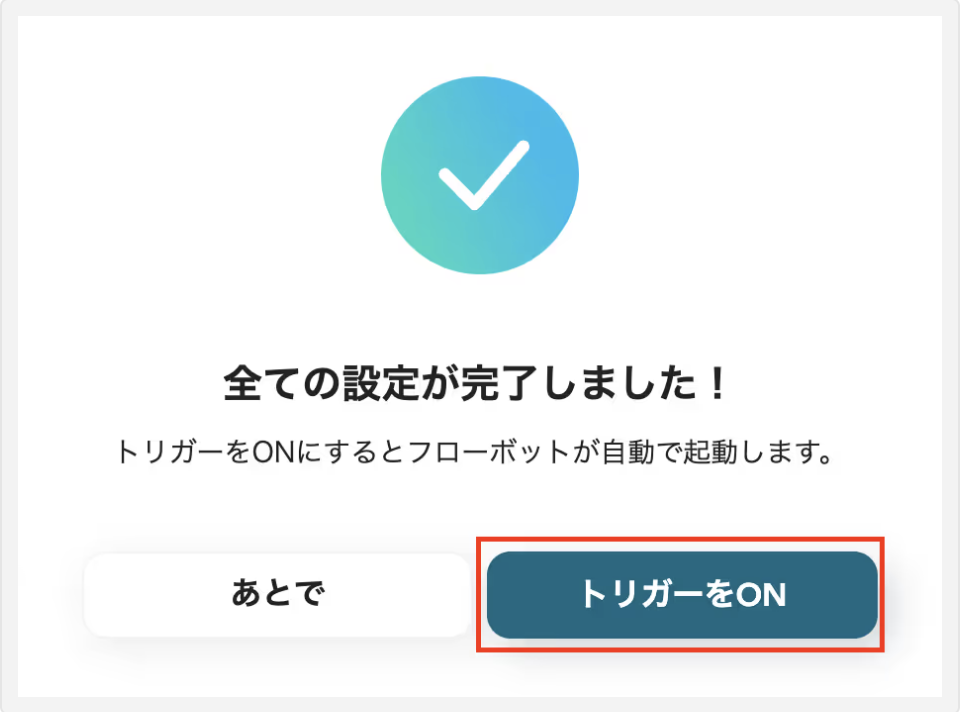毎月、Microsoft SharePointでフォルダを自動作成する
試してみる
■概要
「毎月、Microsoft SharePointでフォルダを自動作成する」フローは、定期的なフォルダ管理を効率化する業務ワークフローです。
このワークフローを活用すれば、決まったスケジュールで自動的にMicrosoft SharePointにフォルダを作成し、チームの業務をスムーズに進めることができます。
■このテンプレートをおすすめする方
・毎月決まったタイミングでSharePointにフォルダを作成する必要がある管理者の方
・手動でのフォルダ作成作業に時間を取られているチームリーダー
・Microsoft SharePointでのフォルダ管理を自動化し、業務効率を向上させたい方
・定期的な業務フローを標準化し、作業ミスを減らしたい経営者の方
■注意事項
・Microsoft SharePointとYoomを連携してください。
・Microsoft365(旧Office365)には、家庭向けプランと一般法人向けプラン(Microsoft365 Business)があり、一般法人向けプランに加入していない場合には認証に失敗する可能性があります。
新しくデータフォルダを作成するときに「データ管理ツールにアクセスして、フォルダ名を指定して作成する」となると、何度もクリックする操作が必要ですよね。
1つのフォルダを作りたいだけなのに、工数がかかって面倒だなあと思う方も多いはずです。
そこで今回、そのモヤモヤを解消するYoomのアプリ連携を紹介します!
Microsoft SharePointの連携を日々の業務に取り入れることで、Yoomのスケジュールトリガーにより、指定した日時にMicrosoft SharePointでフォルダが自動作成されます。
フォルダの作成作業が自動で完結するので、手動工数を減らせる可能性があります。
また、決まった時間にフローボットが起動するので、「業務が立て込んでいてフォルダの作成を忘れてしまった」ということもなくなるかもしれません。
本記事では、その自動化フローの具体的な設定方法と導入するメリットについて解説します。
迅速かつ正確なフォルダ作成・管理の実現を目指す方は、ぜひご覧ください。
それでは、さっそく「毎月、Microsoft SharePointでフォルダを自動作成する」のテンプレートを使ったフローボットを作成していきましょう。
Microsoft SharePointとスケジュールトリガー機能を活用したすぐに試せる自動化テンプレートはこちら
Microsoft SharePointとスケジュールトリガー機能を活用し、様々なケースで自動化を実現できます!気になる自動化テンプレートがあれば、ぜひ試してみてくださいね!
登録を自動化する便利なテンプレート
指定したスケジュールになったら特定のWebサイトからCSVをダウンロードしMicrosoft SharePointにアップロードする
試してみる
指定したスケジュールになったら特定のWebサイトからCSVをダウンロードしMicrosoft SharePointにアップロードするフローです。
毎週、Microsoft SharePointのアクセスログを取得してNotionに追加する
試してみる
■概要
「毎週、Microsoft SharePointのアクセスログを取得してNotionに追加する」フローは、Microsoft SharePointのアクセス管理を効率化する業務ワークフローです。
YoomのAPI連携機能を活用し、定期的にMicrosoft SharePointから指定したアイテムのアクセスログを自動取得し、Notionに整理して保存します。
これにより、アクセスログの一元管理とスムーズな共有が可能となり、業務の透明性と効率が向上します。
■このテンプレートをおすすめする方
・Microsoft SharePointの監査ログを効果的に管理したいIT担当者の方
・Notionを活用して情報を整理し、チーム全体で共有したいプロジェクトマネージャーの方
・定期的なログ取得作業を自動化し、手作業の負担を減らしたい業務改善を目指す方
■注意事項
・Microsoft SharePoint、NotionのそれぞれとYoomを連携してください。
・Microsoft365(旧Office365)には、家庭向けプランと一般法人向けプラン(Microsoft365 Business)があり、一般法人向けプランに加入していない場合には認証に失敗する可能性があります。
指定日時にMicrosoft ExcelでPDFを発行して、Microsoft SharePointに格納する
試してみる
■概要
「指定日時にMicrosoft ExcelでPDFを発行して、Microsoft SharePointに格納する」ワークフローは、指定した日時にデータ変換と保存を自動化します。
ファイル管理や共有作業の手間を削減でき、業務が効率化します。
■このテンプレートをおすすめする方
・Microsoft Excelで定期的にレポートや資料を作成している方
・作成したMicrosoft ExcelファイルをPDFとしてまとめて管理したいと考えている方
・ファイル共有や保管先としてMicrosoft SharePointを利用している企業やチームの方
・複数のファイルを手動でPDF化・アップロードする作業に工数や手間を感じている方
・資料作成や保管をよりスピーディに行いたい方
・資料の最新版をメンバー間で迅速に共有する仕組みを整えたい方
■注意事項
・Microsoft ExcelとMicrosoft SharePointのそれぞれとYoomを連携してください。
・Microsoft365(旧Office365)には、家庭向けプランと一般法人向けプラン(Microsoft365 Business)があり、一般法人向けプランに加入していない場合には認証に失敗する可能性があります。
・「同じ処理を繰り返す」オペレーション間の操作は、チームプラン・サクセスプランでのみご利用いただける機能となっております。フリープラン・ミニプランの場合は設定しているフローボットのオペレーションやデータコネクトはエラーとなりますので、ご注意ください。
・チームプランやサクセスプランなどの有料プランは、2週間の無料トライアルを行うことが可能です。無料トライアル中には制限対象のアプリや機能(オペレーション)を使用することができます。
指定日時にMicrosoft SharePointのリストのデータを集計し、Microsoft Excelに追加する
試してみる
■概要
「指定日時にMicrosoft SharePointのリストのデータを集計し、Microsoft Excelに追加する」フローは、定期的なデータ管理を効率化する業務ワークフローです。
Microsoft SharePointのリストに蓄積された情報を自動で集計し、Excelに反映させることで、手動でのデータ入力や集計作業の手間を削減します。
これにより、データの正確性を保ちながら、業務のスピードアップが実現できます。
■このテンプレートをおすすめする方
・Microsoft SharePointを利用して定期的にデータを管理しているビジネスユーザーの方
・Microsoft SharePointのリストのデータをもとに、Microsoft Excelで分析作業をしたいと考えている方
・手動でのデータ転送作業に時間を取られている業務担当者の方
・定期的な報告書作成の効率化を図りたいチームリーダーの方
・データの一貫性と正確性を維持しながら業務を自動化したい経営者の方
■注意事項
・Microsoft SharePoint、Microsoft ExcelのそれぞれとYoomを連携してください。
・Microsoft365(旧Office365)には、家庭向けプランと一般法人向けプラン(Microsoft365 Business)があり、一般法人向けプランに加入していない場合には認証に失敗する可能性があります。
・Microsoft SharePointから複数行の値を一覧で取得する方法は下記をご参照ください。
https://intercom.help/yoom/ja/articles/5404443
・Microsoft Excelのデータベースを操作するオペレーションの設定に関しては、下記をご参照ください。
https://intercom.help/yoom/ja/articles/9003081
通知を自動化する便利なテンプレート
毎月、Microsoft SharePointでフォルダを自動作成しMicrosoft Teamsに通知する
試してみる
■概要
「毎月、Microsoft SharePointでフォルダを自動作成しMicrosoft Teamsに通知する」フローです。
定期的なフォルダ管理とチームへの情報共有を効率化する業務ワークフローです。
■このテンプレートをおすすめする方
・毎月定期的にMicrosoft SharePointでフォルダを作成する必要があるチームリーダーの方
・Microsoft SharePointとMicrosoft Teamsを活用して業務を効率化したいIT担当者の方
・フォルダ作成や通知作業に時間を割かれ、他の重要業務に支障をきたしているビジネスパーソンの方
・チーム内での情報共有を円滑に進めたいプロジェクトマネージャーの方
・業務プロセスの自動化を検討している経営者や管理者の方
■注意事項
・Microsoft SharePoint、Microsoft TeamsのそれぞれとYoomを連携してください。
・Microsoft365(旧Office365)には、家庭向けプランと一般法人向けプラン(Microsoft365 Business)があり、一般法人向けプランに加入していない場合には認証に失敗する可能性があります。
指定日時にMicrosoft SharePointのリストのデータを集計し、Slackに通知する
試してみる
■概要
「指定日時にMicrosoft SharePointのリストのデータを集計し、Slackに通知する」ワークフローは、Microsoft SharePointからリストのデータを定期的に取得し、自動集計した結果をSlackでチームに共有する業務ワークフローです。
これにより、手動での集計作業や情報共有の手間を省き、効率的な業務運営をサポートします。
指定した日時に自動的に実行されるため、必要なタイミングで最新のデータをチーム全体で共有でき、迅速な意思決定が可能になります。
■このテンプレートをおすすめする方
・Microsoft SharePointを日常的に利用し、リスト管理を行っている方
・定期的なデータ集計作業を手動で行っており、効率化を図りたい方
・チームやプロジェクトメンバーと情報を迅速に共有したい方
・Slackを主要なコミュニケーションツールとして活用している組織
・業務プロセスの自動化を通じて生産性向上を目指しているビジネスパーソン
■注意事項
・Microsoft SharePoint、SlackのそれぞれとYoomを連携してください。
・Microsoft365(旧Office365)には、家庭向けプランと一般法人向けプラン(Microsoft365 Business)があり、一般法人向けプランに加入していない場合には認証に失敗する可能性があります。
・Microsoft SharePointから複数行の値を一覧で取得する方法は下記をご参照ください。
https://intercom.help/yoom/ja/articles/5404443
今すぐに試したい方へ
本記事ではノーコードツール「Yoom」を使用した連携方法をご紹介します。
難しい設定や操作は必要なく、非エンジニアの方でも簡単に実現できます。
下記のテンプレートから今すぐに始めることもできるので、ぜひお試しください!
毎月、Microsoft SharePointでフォルダを自動作成する
試してみる
■概要
「毎月、Microsoft SharePointでフォルダを自動作成する」フローは、定期的なフォルダ管理を効率化する業務ワークフローです。
このワークフローを活用すれば、決まったスケジュールで自動的にMicrosoft SharePointにフォルダを作成し、チームの業務をスムーズに進めることができます。
■このテンプレートをおすすめする方
・毎月決まったタイミングでSharePointにフォルダを作成する必要がある管理者の方
・手動でのフォルダ作成作業に時間を取られているチームリーダー
・Microsoft SharePointでのフォルダ管理を自動化し、業務効率を向上させたい方
・定期的な業務フローを標準化し、作業ミスを減らしたい経営者の方
■注意事項
・Microsoft SharePointとYoomを連携してください。
・Microsoft365(旧Office365)には、家庭向けプランと一般法人向けプラン(Microsoft365 Business)があり、一般法人向けプランに加入していない場合には認証に失敗する可能性があります。
[Yoomとは]
毎月、Microsoft SharePointでフォルダを自動作成する方法
まず、Yoomのスケジュールトリガーを活用して、毎月決まった日時にトリガーを起動します。
その後、Microsoft SharePointの提供するAPIを用いて、Microsoft SharePointでフォルダを自動作成することが可能です。
一般的に実現にはプログラミングの知識が必要ですが、ノーコードツールのYoomを用いることでプログラミング知識がなくても簡単に実現できます。
フロー完成までの作業は以下のように進めていきます。
- Microsoft SharePointをマイアプリ連携
- テンプレートのコピー
- Yoomのスケジュールトリガーの設定とフォルダを作成するMicrosoft SharePointの設定
- トリガーをONにして動作を確認
Yoomを利用していない方は、こちらから無料登録をしてください。
すでにYoomを利用している方はログインしましょう。
・Microsoft SharePointをマイアプリ連携
(1)まずはMicrosoft SharePointをマイアプリに接続していきます。これをマイアプリ連携といいます。
Yoomアカウントにログイン後、左欄の「マイアプリ」をクリックして「新規接続」からMicrosoft SharePointを検索してください。

(2)Microsoft SharePointのアプリアイコンが出てきますので、そちらをクリックします。
Microsoft SharePointのアプリアイコンをクリック後、サインイン画面に移行しますが、必要な操作はなく、瞬時に接続が完了します。
・Microsoft365(旧Office365)には、家庭向けプランと一般法人向けプラン(Microsoft365 Business)があり、一般法人向けプランに加入していない場合には認証に失敗する可能性があります。
認証が正常に行われると、Yoomアカウントのマイアプリ画面へ移動します。
これでMicrosoft SharePointのアプリがYoomアカウントに接続できました。
・テンプレートのコピー
Yoomアカウントに対象のアプリの新規接続が完了していることを確認後、下記のテンプレートの「試してみる」のアイコンをクリックします。
毎月、Microsoft SharePointでフォルダを自動作成する
試してみる
■概要
「毎月、Microsoft SharePointでフォルダを自動作成する」フローは、定期的なフォルダ管理を効率化する業務ワークフローです。
このワークフローを活用すれば、決まったスケジュールで自動的にMicrosoft SharePointにフォルダを作成し、チームの業務をスムーズに進めることができます。
■このテンプレートをおすすめする方
・毎月決まったタイミングでSharePointにフォルダを作成する必要がある管理者の方
・手動でのフォルダ作成作業に時間を取られているチームリーダー
・Microsoft SharePointでのフォルダ管理を自動化し、業務効率を向上させたい方
・定期的な業務フローを標準化し、作業ミスを減らしたい経営者の方
■注意事項
・Microsoft SharePointとYoomを連携してください。
・Microsoft365(旧Office365)には、家庭向けプランと一般法人向けプラン(Microsoft365 Business)があり、一般法人向けプランに加入していない場合には認証に失敗する可能性があります。
テンプレートがコピーされると以下のように表示されるので、「OK」ボタンをクリックします。
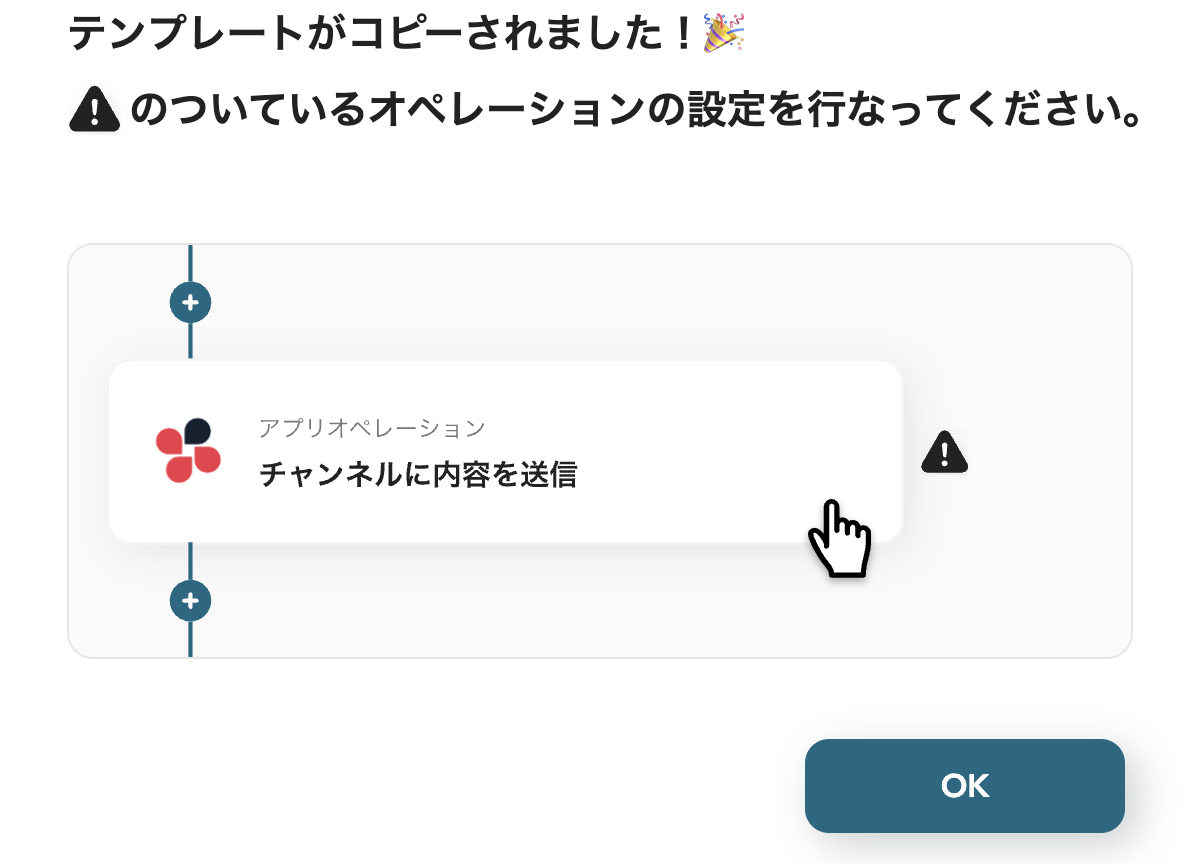
Yoomアカウントの「マイプロジェクト」の画面に移動するので、テンプレート内容を確認してください。
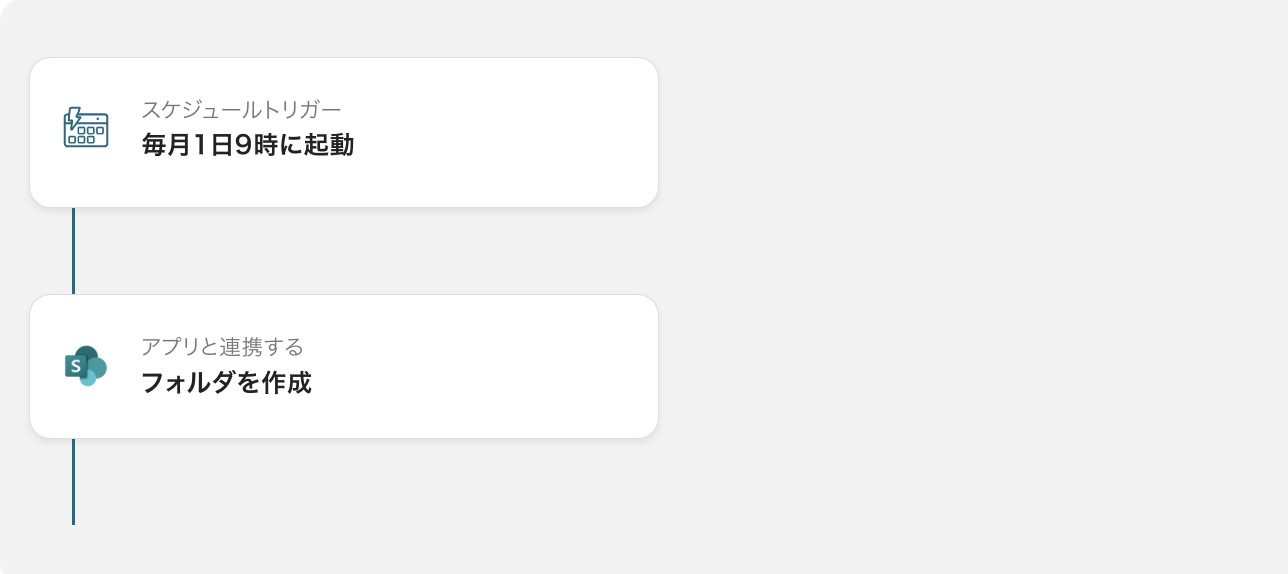
設定フローは2つです。
・スケジュールトリガーの確認
(1)まず、スケジュールトリガーの内容を確認します。

Yoomアカウントの画面左側のマイプロジェクトから「【コピー】毎月、Microsoft SharePointでフォルダを自動作成する」をクリックしてください。
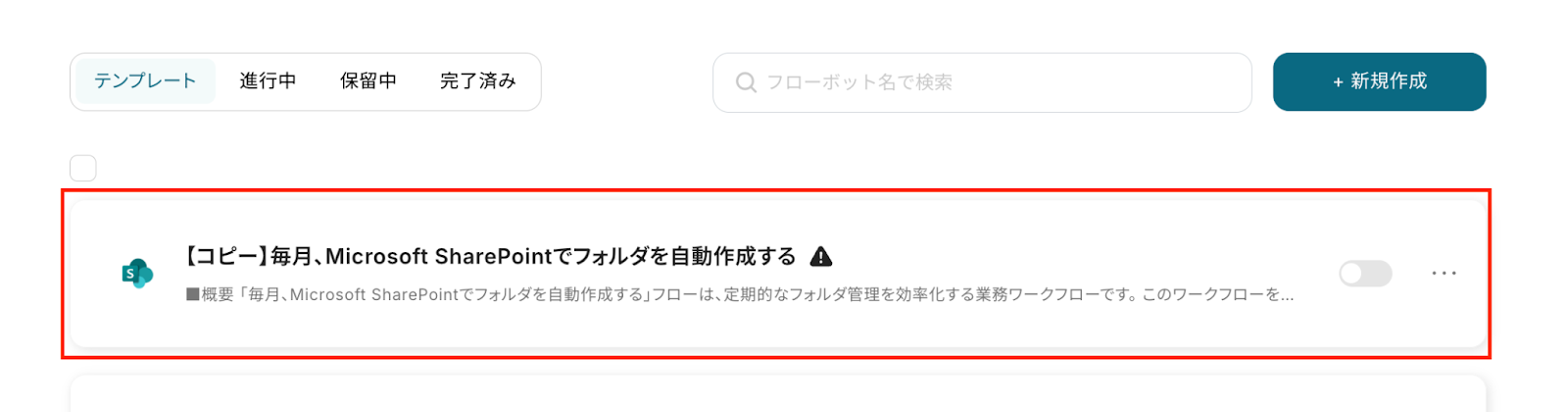
クリックした後、以下画面のようにテンプレート内容が表示されます。
(2)1つ目のステップ「毎月1日9時に起動」をクリックします。
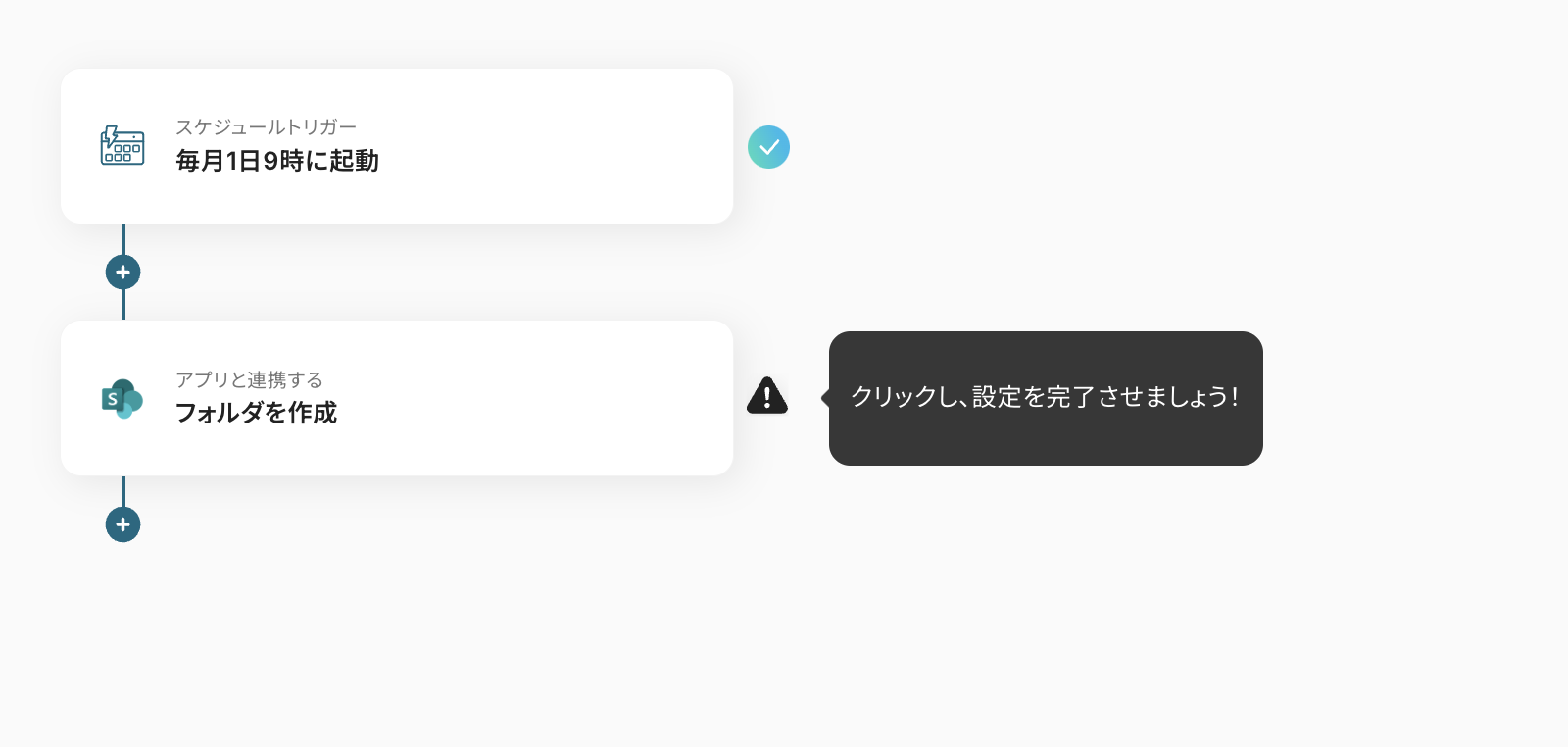
(3)今回は例として、『毎月初(1日)、9時になったら起動する』という設定を行っています。
日付や時刻を変更するなど、内容をカスタムすることで任意設定ができるので、運用に合わせて設定を行いましょう。
より詳細に指定したい際には、実行頻度を細かく調整できるCron設定がおすすめです。
Cronの記述ルールにしたがって入力することで、「05:12に実行」や「10分おきに実行」と設定することもできます。
Cronの記述方法はこちらを参考にしましょう。
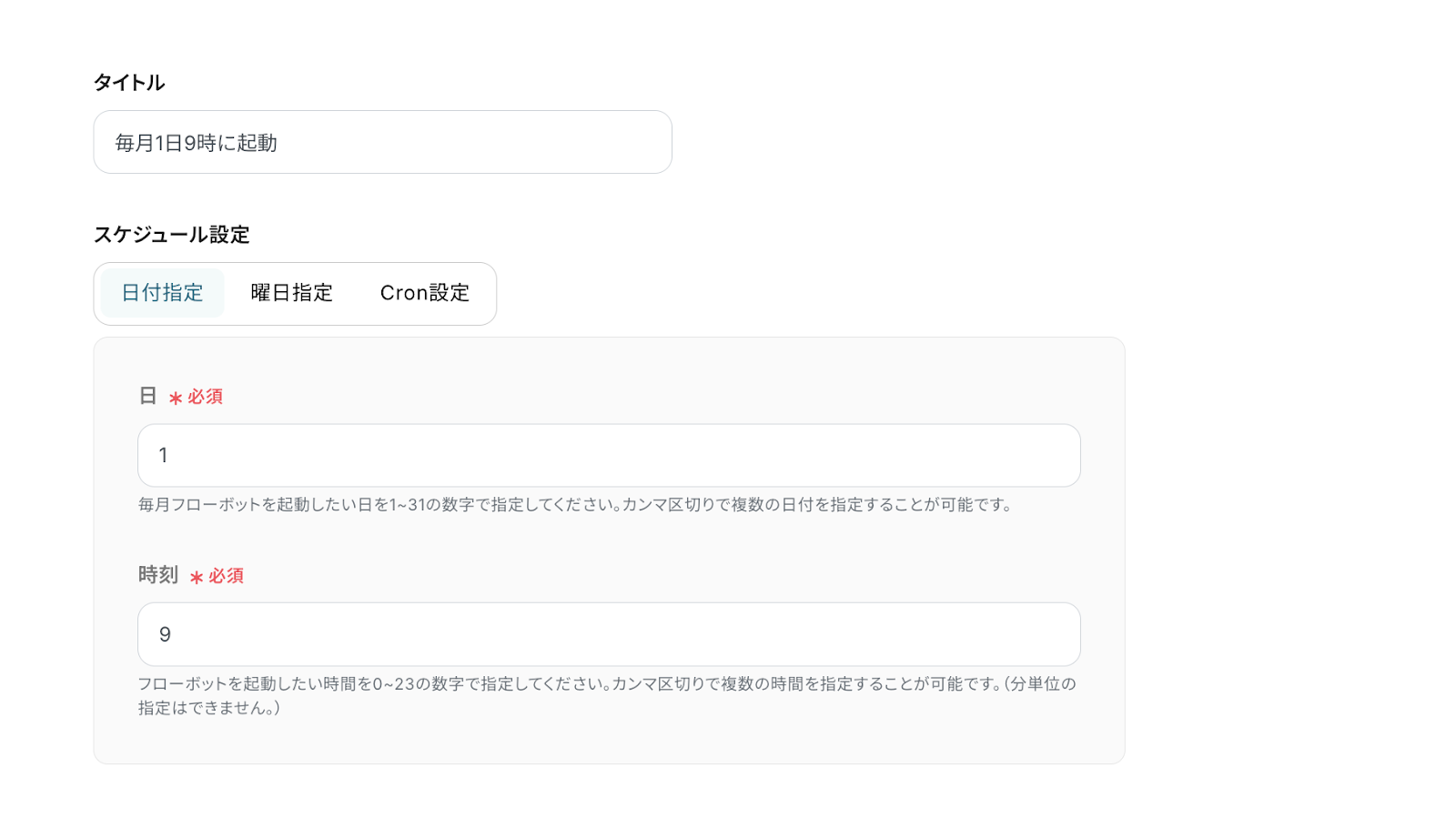
(4)設定を確認、もしくは任意で設定を変更した後、[保存する]をクリックします。
スケジュールトリガーの設定方法については、こちらのページをご確認ください。
・フォルダを作成するMicrosoft SharePointの設定
(1)最後に、2つ目のステップ「フォルダを作成」をクリックしてください。
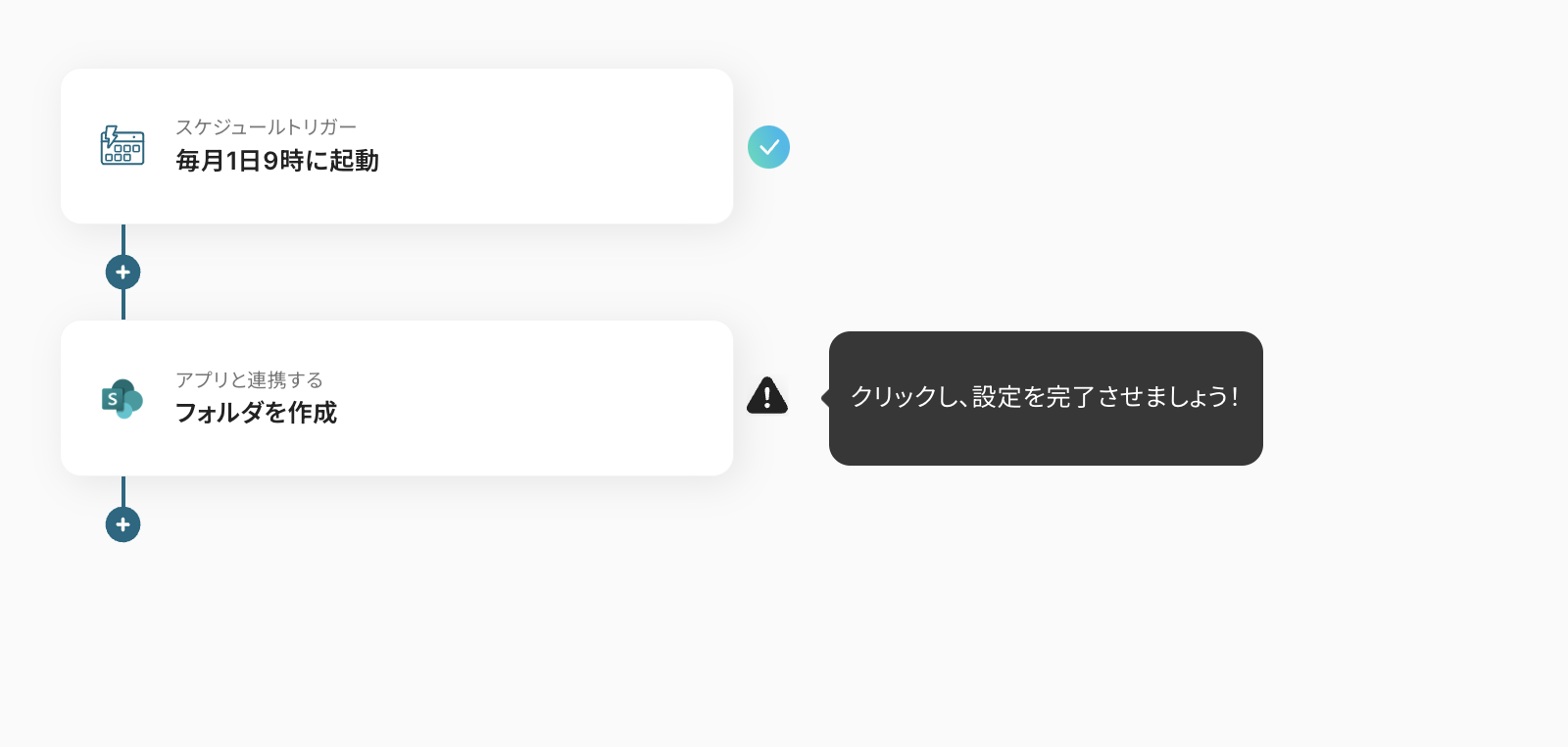
(2)連携するアカウント情報を入力し、[次へ]をクリックします。
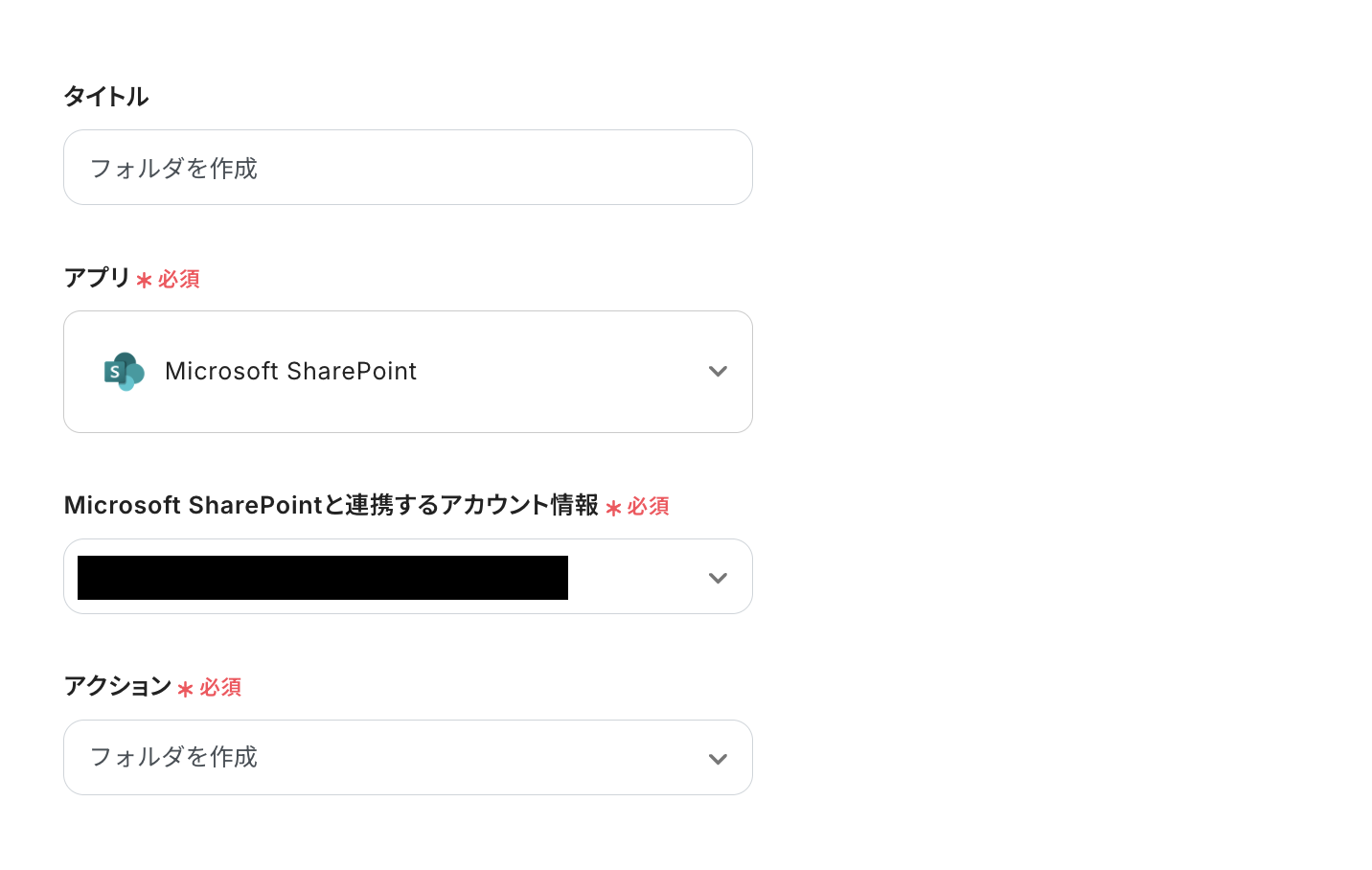
(3)次の画面で「サイトID」や「ドライブID」などの項目に、注釈に沿って情報を入力していきましょう。
入力バーをクリックすると、連携したアカウントに基づいた内容が『候補』に展開されるので、このなかから情報を選択できます。
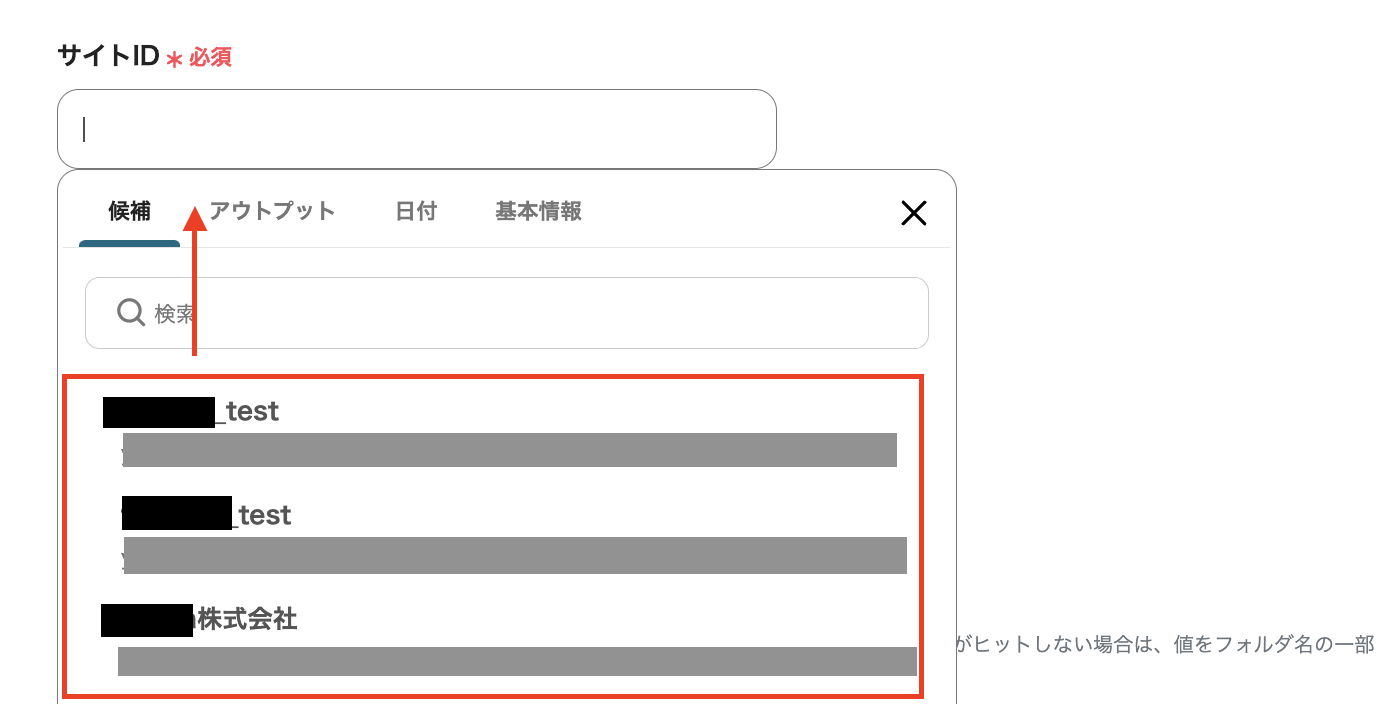
(4)「フォルダ名」に運用に沿った情報を入力します。
入力する値に日付を指定したい場合、入力バーをクリックして【日付をクリック】→【該当する日付の矢印をクリック】→【展開した書式の該当する情報を選択】すると、日付情報を入力・設定できます。
(今月の日付をXXXX-XXの書式を指定する場合は、以下のような文字列で設定できます。)
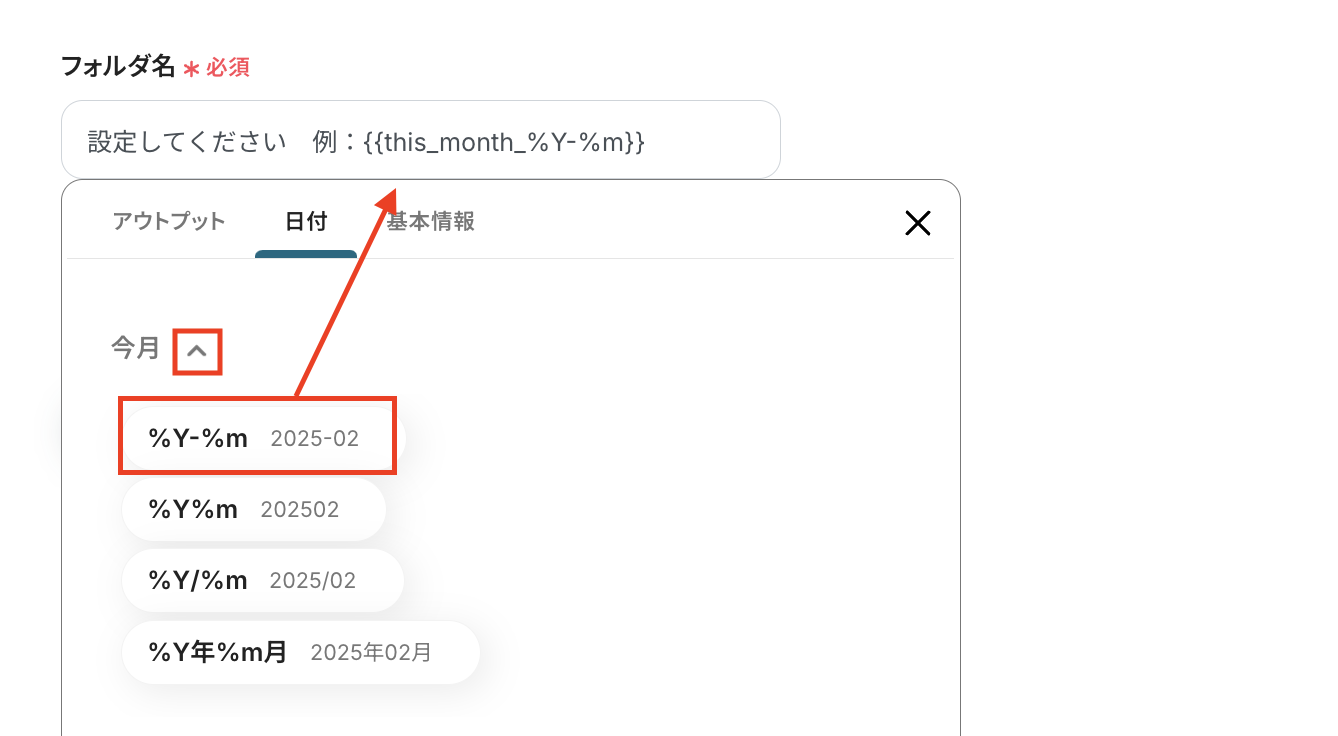
(5)必要項目に情報を入力した後、[テスト]をクリックし、問題がなければ[保存する]をクリックします。
これで設定は完了です。
・トリガーをONにして動作を確認
以下の画面が表示されるので、赤枠部分「トリガーをON」をクリックすることで、フローボットが自動で起動します。
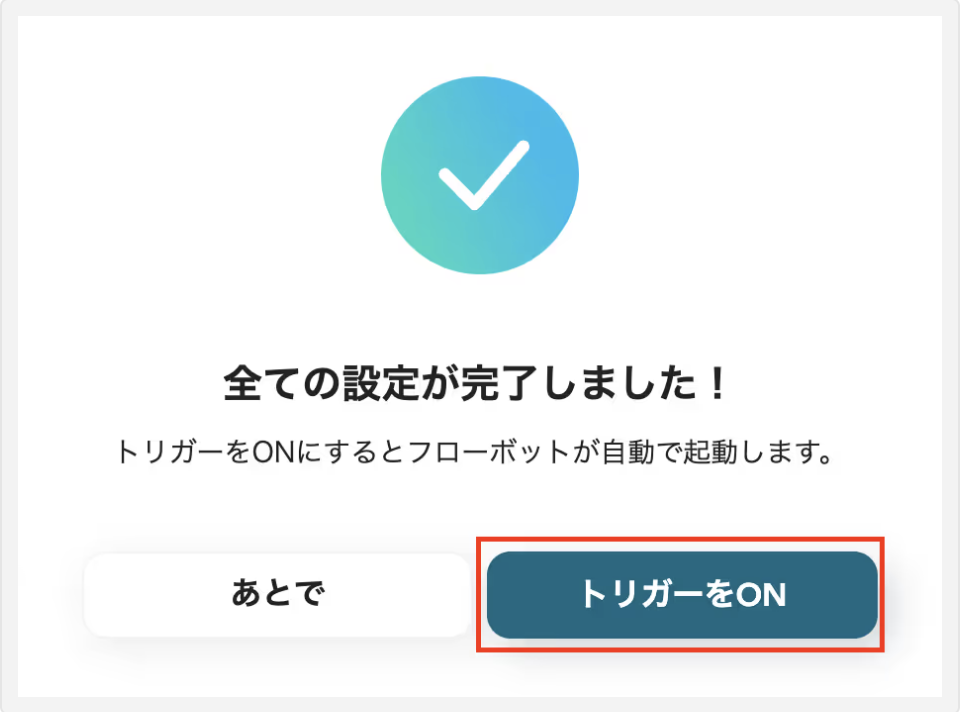
今回使用したテンプレートはこちら
毎月、Microsoft SharePointでフォルダを自動作成する
試してみる
■概要
「毎月、Microsoft SharePointでフォルダを自動作成する」フローは、定期的なフォルダ管理を効率化する業務ワークフローです。
このワークフローを活用すれば、決まったスケジュールで自動的にMicrosoft SharePointにフォルダを作成し、チームの業務をスムーズに進めることができます。
■このテンプレートをおすすめする方
・毎月決まったタイミングでSharePointにフォルダを作成する必要がある管理者の方
・手動でのフォルダ作成作業に時間を取られているチームリーダー
・Microsoft SharePointでのフォルダ管理を自動化し、業務効率を向上させたい方
・定期的な業務フローを標準化し、作業ミスを減らしたい経営者の方
■注意事項
・Microsoft SharePointとYoomを連携してください。
・Microsoft365(旧Office365)には、家庭向けプランと一般法人向けプラン(Microsoft365 Business)があり、一般法人向けプランに加入していない場合には認証に失敗する可能性があります。
Microsoft SharePointを使ったその他の自動化例
本日ご紹介した連携以外にもMicrosoft SharePointのAPIを活用することで様々な自動化を実現することが可能です。
もし気になるものがあれば、ぜひ試してみてください!
例えば、取引先情報の登録をトリガーに新規に専用フォルダを作成したり、アイテムの追加・更新を関係者に素早く共有することも可能です。
他にも、OCR(データ読み取り機能)を活用することで、データ処理作業の負担軽減も見込めるでしょう。
Gmailで投稿された書類データをOCRで読み取りファイル名を更新しMicrosoft SharePointに格納する
試してみる
Gmailで投稿された書類データをOCRで読み取りファイル名を更新しMicrosoft SharePointに格納するフローです。
Googleフォームで送信されたファイルをMicrosoft SharePointにアップロードする
試してみる
Googleフォームで送信されたファイルをMicrosoft SharePointにアップロードするフローです。
Microsoft SharePointのリストにアイテムが追加・更新されたらSlackに通知する
試してみる
■概要
「Microsoft SharePointのリストにアイテムが追加・更新されたらSlackに通知する」フローは、チームの情報共有をスムーズにする業務ワークフローです。
Microsoft SharePointでのデータ管理とSlackでのコミュニケーションを連携させることで、最新の情報をリアルタイムでチーム全体に伝えることができます。
これにより、情報の更新漏れや共有遅延を防ぎ、効率的な業務運営が実現します。
■このテンプレートをおすすめする方
・Microsoft SharePointを活用して情報管理を行っているが、チームへの共有が手間に感じている方
・Slackでのコミュニケーション頻度が高く、最新情報を即時に共有したいと考えているチームリーダー
・情報更新時の通知作業を自動化し、業務効率を向上させたいIT担当者
・チームメンバー全員が最新のMicrosoft SharePointデータをリアルタイムで把握する必要があるプロジェクトマネージャー
■注意事項
・Microsoft SharePoint、SlackのそれぞれとYoomを連携してください。
・Microsoft365(旧Office365)には、家庭向けプランと一般法人向けプラン(Microsoft365 Business)があり、一般法人向けプランに加入していない場合には認証に失敗する可能性があります。
OneDriveでファイルが作成されたら承認後にMicrosoft SharePointへファイルをアップロードする
試してみる
■概要
「OneDriveでファイルが作成されたら承認後にMicrosoft SharePointへファイルをアップロードする」フローは、ファイルの承認プロセスと保存先の管理を自動化する業務ワークフローです。
これにより、ファイル管理の一貫性が保たれ、承認作業の手間を削減できます。
■このテンプレートをおすすめする方
・OneDriveとMicrosoft SharePointを日常的に利用している企業のIT担当者
・ファイルの承認プロセスに時間がかかっているチームリーダー
・業務フローの自動化を検討している中小企業の経営者
・複数のプロジェクトでファイル管理を一元化したいプロジェクトマネージャー
・手作業によるファイル移動や承認作業に煩わしさを感じているオフィススタッフ
■注意事項
・OneDrive、Microsoft SharePointのそれぞれとYoomを連携してください。
・トリガーは5分、10分、15分、30分、60分の間隔で起動間隔を選択できます。
・プランによって最短の起動間隔が異なりますので、ご注意ください。
・Microsoft365(旧Office365)には、家庭向けプランと一般法人向けプラン(Microsoft365 Business)があり、一般法人向けプランに加入していない場合には認証に失敗する可能性があります。
Salesforceで取引先が登録されたらMicrosoft SharePointにフォルダを作成する
試してみる
Salesforceで取引先が登録されたらMicrosoft SharePointにフォルダを作成するフローです。
まとめ
今回紹介したMicrosoft SharePointのアプリ連携を日々の業務に取り入れることで、手動で担っていたフォルダの作成作業を削減できるはずです。
Yoomのスケジュールトリガーで指定した日時にフローボットを起動するため、フォルダの作成忘れを心配する必要がなくなり、対応スタッフは安心してその他の業務に集中できるようになるかもしれません。
また、統一したフォーマットでフォルダが作成されるので、作成時の対応のばらつきを抑制することにもつながるでしょう。
煩雑な作業を少しでも減らしたいと考えている方におすすめのツールです。
ノーコードで簡単に設定できるので、ぜひYoomを活用して、アプリ連携による自動化を体験してください。